Активирайте пренасочване към порт за Belkin F9K1102 V3
Следното ръководство е предназначено за най-новия официален фърмуер (3.04.11 - 28 юли 2015), който можете да изтеглите от тук.
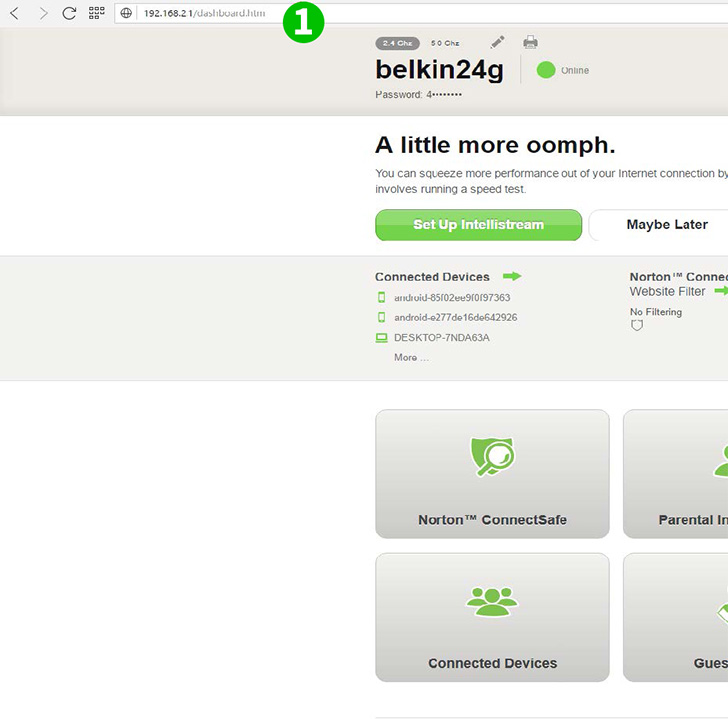
1 Влезте в своя рутер с вашето потребителско име и парола (IP по подразбиране: 192.168.2.1 - потребителско име/парола по подразбиране: admin)

2 Кликнете върху „Forwarding“ и „Virtual Servers“ в разширеното меню

3 Проверете празния квадрат
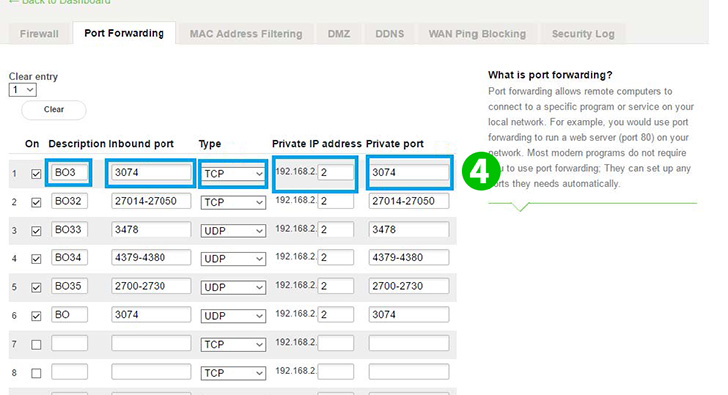
4 Попълнете формуляра с вашите настройки
Описание: Името на програмата, която искате да препратите напред, или името на порта
Входящ порт: Портът, който искате да пренесете напред.
Тип: Типът порт, който може да бъде TCP, UDP или TCP & UDP
Частен IP: IP адресът на компютъра, работещ cFos Personal Net. Ако не знаете вашия ip, можете да го проверите, като използвате клавиатурата си: Windows Key + R, след това напишете "cmd". Когато се появи черна подкана, напишете "ipconfig" и потърсете IP адреса за IPv4.
Частен порт: Обикновено същият като входящ порт, просто го копирайте.
След това кликнете върху бутона "Save"
Пренасочването на порт вече е конфигурирано за вашия компютър!
Активирайте пренасочване към порт за Belkin F9K1102 V3
Инструкции за активиране на пренасочване към порт за Belkin F9K1102 V3